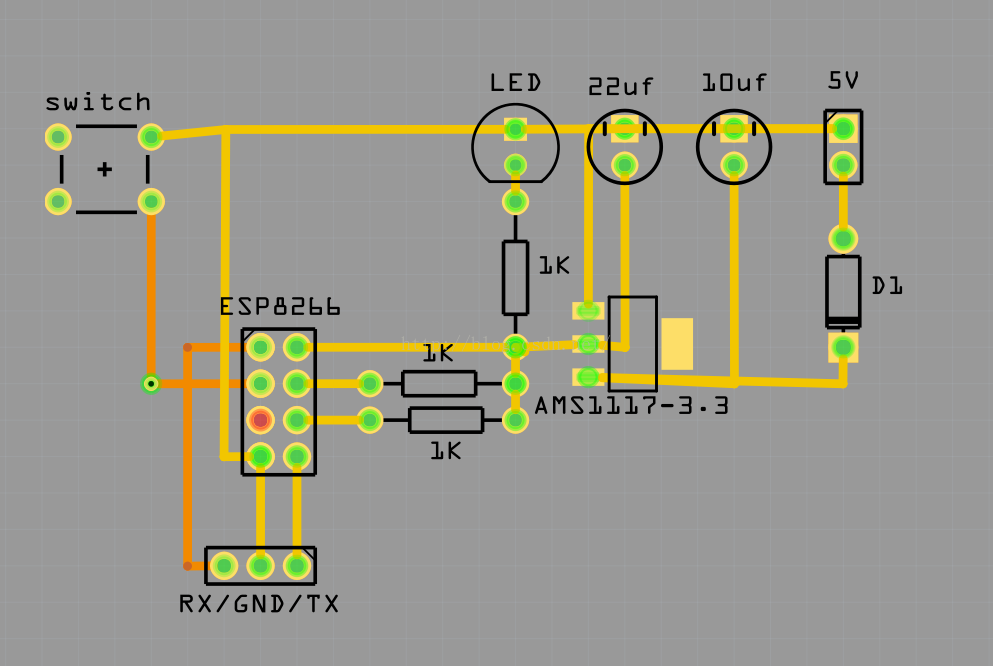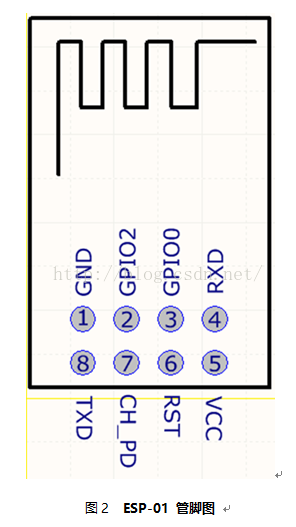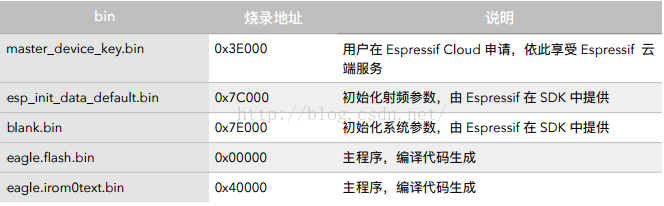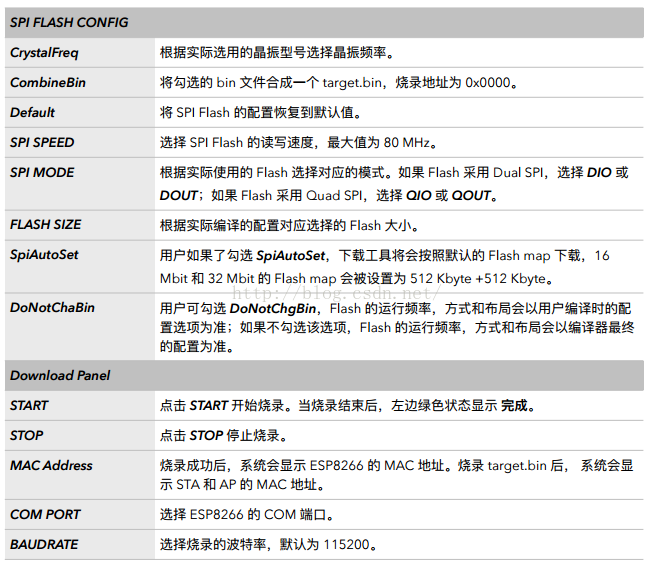一直都想搞智能家居方面的东西,搞智能家居就离不开网络控制,之前研究过一段时间arduino+esp8266方案,发现这种方式稳定性很差,经常出现通信错误和传输问题,查阅了一些资料,发现ESP8266模块内部本身就可以做一些简单的处理,随后就开始了ESP8266 SDK编程学习之旅,本文使用的是最基础的ESP8266-01模块。
资料查询网站
乐鑫官网 http://www.espressif.com/zh-hans
模块的接线可参考我以前写的一篇文章《手把手教你使用ESP8266----①接线篇》,这里为了方便后面涉及到的编程及固件刷写,参考了网上部分资料自己焊了一块刷写固件的板子,电路图如下:
焊接电路板的时候注意一下ESP8266插座对应的针脚的位置
为了做实验对部分线路做了修改,但是上面的那个电路图是最小电路,前面加了一个稳压模块,其实也可以不接稳压电路,直接按照接线篇将3.3V接到引脚上,我的电路板成品大概是下面这个样子。
电路模块搞定后,首先我们来试着刷写固件,固件文件我们可以到乐鑫的官方网站去下载,下载地址 http://bbs.espressif.com/viewforum.php?f=46&sid=deb67d22783cc18ff1ab950c70d00625 根据自己需要下载需要的版本,由于官方固件1.5以上版本需要较大的存储空间,经过试验esp8266只能刷写1.5以下版本的固件,现在以v1.4.0_15_09_18版本为例介绍以下固件的刷写步骤。
我们先来看一下esp8266-01模块的针脚图
模块工作的模式是通过GPIO0针脚来判断的,根据wifi文档说明 悬空:Flash Boot,工作模式下拉:UART DownLoad,下载模式,所以当需要刷写固件的时候,必须下拉GPIO0针脚,即让GPIO针脚接地,如果焊接了线路板,即是按着板上的那个小开关,即可进入刷写模式,不过这里需要说明一下,进入刷写模式需在模块加电之前就下拉GPIO0针脚,即先按着开关不放再对模块通电,不然刷写程序报错。
刷写固件需要用到官方的刷写程序(下载地址:http://www.espressif.com/en/support/download/other-tools?keys=&field_type_tid%5B%5D=14),刷写步骤可参考官方的《ESP8266 SDK 入门指南》第六部分(文档地址:http://www.espressif.com/zh-hans/support/explore/get-started/esp8266/getting-started-guide)
这里简单介绍以下书写流程,官方固件包里面有很多文件,这里我们需要用到的文件有四个,分别是bin目录下的blank.bin和esp_init_data_default.bin,以及bin/at/boboot下的
eagle.flash.bin和eagle.irom0text.bin共四个文件,这四个文件在官方烧录手册里有详细说明
并且已经给出了相关的烧录地址,我们打开官方下载的刷写程序,会看到如下界面
上面是我的刷写程序,最上面的四个是需要刷写进去的文件,需要勾选最前面的方框,并且选择相关文件所在的位置,及填写文件对应的烧录地址,选好后,下面是烧写的参数设置,这个在手册里也有说明,下面是文档里的部分解释,大家可以自己看文档,如果大家不清楚的话,可按照我上面的配置来刷写
COM口根据实际选择,频率一般默认是115200,下拉GPIO0接口,正常供电后,点击START按钮,刷写程序开始刷写,下面进度条会显示刷写进度,刷写过程中保持GPIO0针脚为下拉状态,如果刷写失败,可能是GPIO针脚的问题,切记先下拉再供电,刷写完成后,模块需断电重新供电进入正常模式,参照《手把手教你使用ESP8266----②调试篇》使用AT命令查看固件版本,这时固件版本应该会显示1.4,以上就是ESP8266固件刷写的简单过程,有不明白的朋友欢迎沟通交流。